أفضل 6 برامج تحرير فيديو لعام 2025 لأجهزة Chromebook
أجهزة Chromebook ليست تمامًا مثل معظم أجهزة الكمبيوتر المحمولة. بدلاً من تشغيل أنظمة Windows أو macOS. تعمل على ChromeOS، وهو نظام تشغيل تم تطويره بواسطة Google. لذلك قد يدفع هذا الناس إلى الاعتقاد بأنه لا يمكن تشغيل الكثير من التطبيقات عليه، مثل برامج تحرير الفيديو. لكنها ليست الحقيقة. إذا كنت تريد برنامج تحرير الفيديو لأجهزة Chromebook، فلن يخيبك هذا المقال.
ملخص
في هذه المقالة، سنقدم لك أفضل 6 برامج تحرير فيديو لأجهزة Chromebook، ونشرح لك إيجابياتها وسلبياتها، ونقدم لك خيارات لتحرير الفيديو على أجهزة الكمبيوتر التي تعمل بنظام Windows وMac.
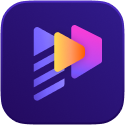
الجزء 1: 4 أفضل برامج تحرير الفيديو عبر الإنترنت لجهاز Chromebook
يتم استخدام العديد من برامج تحرير الفيديو عبر الإنترنت على نطاق واسع، لذلك لم يعد نظام الكمبيوتر عائقًا. أولاً، لدينا 4 برامج لتحرير الفيديو عبر الإنترنت لجهاز Chromebook في قائمتنا والتي لا تتطلب منك تنزيلها. ما عليك سوى الوصول إلى مواقع الويب الخاصة بهم على جهاز الكمبيوتر الخاص بك والبدء في تحرير مقاطع الفيديو مباشرة.
قراءة ذات صلة:8 أفضل مسجلات الشاشة لجهاز Chromebook
1. Capcut
CapCut هو برنامج مجاني لتحرير الفيديو عبر الإنترنت لجهاز Chromebook وقد اكتسب شعبية بفضل أدوات التحرير القوية والواجهة سهلة الاستخدام. يقدم CapCut قوالب جاهزة للاستخدام، والتي تحتوي على انتقالات وصوت ودرجات ألوان وتأثيرات أيضًا. يحتوي على مكتبة متنوعة من الأصوات والرسوم المتحركة.

المزايا
- إنه مجاني للاستخدام ولا يتطلب منك تنزيله على جهاز الكمبيوتر الخاص بك.
- يقدم مجموعة واسعة من الأدوات لتحرير مقاطع الفيديو الخاصة بك من خلال واجهة سهلة الاستخدام.
- إنه رائع لمحتوى الفيديو القصير، خاصة لـ TikTok. يمكنك مشاركة إبداعاتك مباشرة على TikTok.
- وهو متوافق مع أنظمة تشغيل Windows وmacOS وAndroid وiOS.
العيوب
- لا يمكنك تنزيل تطبيقه على أجهزة Chromebook.
- من الممكن العمل مع مقطع فيديو وصوت واحد فقط في وقت معين.
- إنها ليست مناسبة تمامًا لمقاطع الفيديو الطويلة والتطبيقات الأخرى.
- تحتاج الأدوات المتقدمة إلى الاشتراك والدفع مقابلها.
2. InVideo
يعد InVideo ثاني محرر فيديو عبر الإنترنت يعتمد على الذكاء الاصطناعي لجهاز Chromebook. تم تصميمه من أجل البساطة والكفاءة، وهو يلبي احتياجات مجموعة واسعة من المستخدمين، بما في ذلك الشركات والمسوقين ومنشئي المحتوى. يقدم InVideo نماذج مصممة مسبقًا ومكتبة محتوى مخزنة. يمكنك بسهولة تحرير الفيديو باستخدام عناصر مثل التراكبات والنصوص والشعارات والموسيقى والتعليق الصوتي وغير ذلك الكثير.
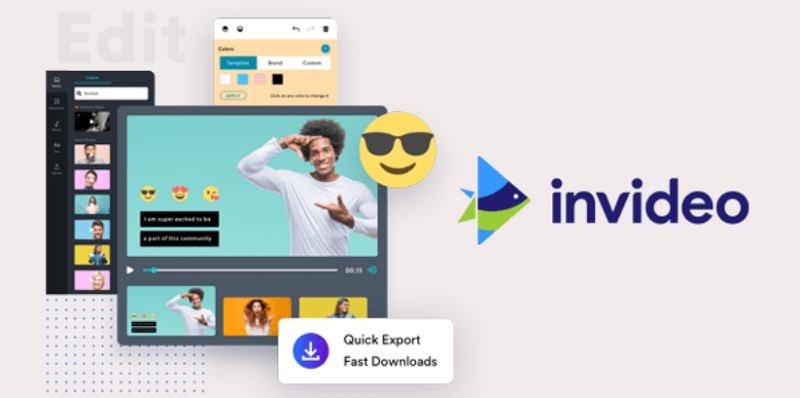
المزايا
- يمكنك الوصول إلى أكثر من 16 مليون مقطع فيديو وصور مخزنة.
- إنه برنامج تحرير قائم على السحابة، حتى تتمكن من التعاون مع الآخرين على Invideo.
- يستخدم الذكاء الاصطناعي لتعزيز إنتاجيتك وإبداعك.
- يمكنك التسجيل واستخدام الميزات الأساسية مجانًا.
العيوب
- لا يمكنك تنزيل تطبيقه على أجهزة Chromebook.
- لا يمكنك تصدير مقاطع الفيديو دون شراء خطة.
- تحتاج إلى الدفع مقابل المزيد من الميزات.
3. WeVideo
على غرار InVideo، قد يكون WeVideo أيضًا هو محرر الفيديو الذي تريده لجهاز Chromebook. إنها مجموعة تحرير فيديو مستندة إلى السحابة ومناسبة للشركات والمدارس والمبدعين الأفراد. فهو يحتوي على جميع الميزات التي قد تحتاجها لتحرير مقاطع الفيديو الخاصة بك، مما يوفر تجربة تحرير سلسة.
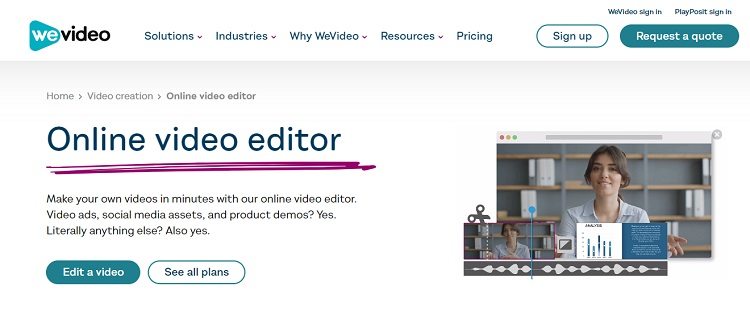
المزايا
- تتوفر الكثير من القوالب لسهولة التحرير.
- يحتوي على إمكانيات الشاشة الخضراء لإزالة الخلفية الخاصة بك وإضافة لمسة احترافية.
- يمكنك العمل عبر جميع الأجهزة عبر الإنترنت. ويمكنك أيضًا تنزيل تطبيقه على جهاز iPhone أو Android.
العيوب
- تقدم الخطة المجانية ميزات وعلامة مائية محدودة. تبدو خيارات التسعير معقدة.
- لا يحتوي على العديد من ميزات التحرير المدعومة بالذكاء الاصطناعي.
4. Adobe Express
Adobe Express ليس غريبًا على مستخدمي Adobe. كما أن لديها محرر فيديو عبر الإنترنت. على عكس Premier Pro، يعد Adobe Express منتجًا أبسط خاصة للمبتدئين. كل ما عليك فعله هو تحميل الفيديو واختيار قالب وإجراء بعض التعديلات السهلة على الموسيقى أو النصوص أو الصور، ثم الانتهاء من ذلك.
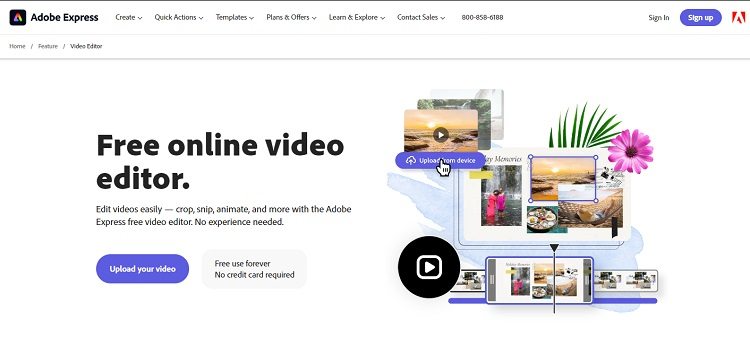
المزايا
- لديه دعم أدوبي.
- يحتوي على مساحة تخزين سحابية مجانية تبلغ 2 جيجابايت ومساحة تخزين سحابية تبلغ 100 جيجابايت إذا كنت مشتركًا.
- القوالب مفيدة للغاية. يمكنك الوصول إلى أصول مخزون Adobe أيضًا.
العيوب
- تنسيقات الفيديو المتوافقة محدودة.
- تتطلب العديد من الميزات ووسائط المخزون الدفع في البداية.
الجزء 2: أفضل برنامجين لتحرير الفيديو تم تنزيلهما على جهاز Chromebook
بالمقارنة مع برامج تحرير الفيديو عبر الإنترنت لأجهزة Chromebook، يفضل العديد من الأشخاص البرامج غير المتصلة بالإنترنت. هل هناك أي برامج يمكن تنزيلها على جهاز Chromebook؟ لقد أعددنا اثنين.
1. OpenShot
إذا كنت تبحث عن برنامج تحرير فيديو لجهاز Chromebook مجانًا، فقد يكون OpenShot ضمن قائمتك. إنه منتج سهل الاستخدام بشكل لا يصدق. يمكنك ببساطة سحب وإسقاط مقاطع الفيديو الخاصة بك على التطبيق لبدء التحرير باستخدام جميع الأدوات التي يمكنك رؤيتها في التطبيق.
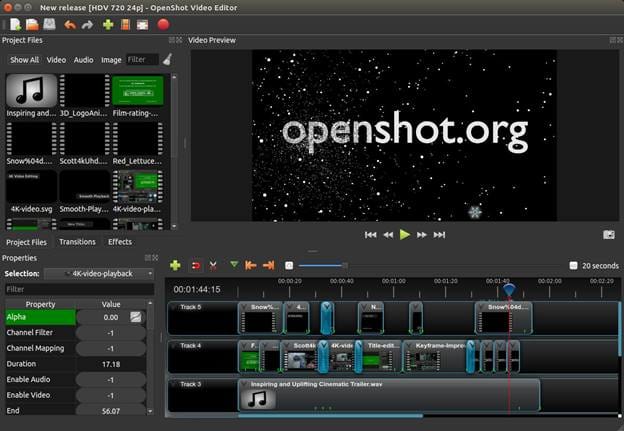
المزايا
- إنه برنامج مفتوح المصدر وهو مجاني تمامًا للاستخدام.
- يمكنك تصدير مقاطع الفيديو الخاصة بك بأي جودة بدون علامة مائية.
العيوب
- لديه واجهة قديمة.
- يكون هذا البرنامج بطيئًا بعض الشيء في بعض الأحيان، وغالبًا ما يتم الإبلاغ عن تعطله أثناء العمل.
2. PowerDirector
لا يعد PowerDirector قادرًا على تحرير مقاطع الفيديو الخاصة بك على Chromebook بشكل احترافي فحسب، بل يوفر لك أيضًا واجهة سهلة الاستخدام للغاية. باستخدام مجموعة أدوات تحرير الفيديو الشاملة، قد يحدد هذا التطبيق جميع المربعات التي تريدها.

المزايا
- لا توجد حدود لطول الفيديو الخاص بك.
- يحتوي على ميزات مثل الشاشة الخضراء ومثبت الفيديو وأدوات الذكاء الاصطناعي.
- لديك وصول غير محدود إلى Shutterstock وiStock.
العيوب
- النسخة المجانية تترك علامة مائية على الفيديو الخاص بك.
- لن يكون جهاز Chromebook قويًا مثل إصدار Windows.
الجزء 3: أفضل محرر فيديو للكمبيوتر الشخصي وMac
لدينا قائمة بأفضل 6 برامج لتحرير الفيديو لجهاز Chromebook. هل تبحث عن محرر فيديو لجهاز الكمبيوتر الذي يعمل بنظام Windows أو Mac؟ HitPaw Edimakor هنا يمكّنك من إنشاء مقاطع فيديو مذهلة. إنه سهل الاستخدام ولكنه قوي. يحتوي على العديد من الميزات المستندة إلى الذكاء الاصطناعي والتي يمكنك استخدامها:
سمات
- صانع الترجمة التلقائي ومولد البرامج النصية المدعوم بالذكاء الاصطناعي تحويل النص إلى فيديو.
- تقطيع مقاطع الفيديو بدقة.
- تعليق صوتي واقعي بالذكاء الاصطناعي. أنت تملك التسجيل الصوتي أثناء التحرير.
- التكيف مع منصات التواصل الاجتماعي المختلفة مثل YouTube وShorts وTikTok وInstagram.
الآن دعونا نرى كيفية استخدام محرر الفيديو هذا لتحرير الفيديو على أجهزة الكمبيوتر الشخصية وأجهزة Mac. متوافق مع أنظمة التشغيل Windows 11/10/8/7 وmacOS 10.15 والإصدارات الأحدث.
-
الخطوة 1. قم باستيراد مقاطع الفيديو
قم باستيراد مقاطع الفيديو إما من وحدة التخزين المحلية لديك أو قم بتنزيلها باستخدام أداة التنزيل المدمجة في Edimakor. قم بسحب وإسقاط مقاطع الفيديو إلى المخطط الزمني.

-
الخطوة 2. تحرير مقاطع الفيديو
تصفح ميزات التحرير التي تريد تطبيقها لإضفاء الحيوية على خيالك.

-
الخطوة 3. قم بتصدير الفيديو
بمجرد الانتهاء من التحرير، قم بمعاينة المنتج النهائي ثم قم بتصديره بأي إعدادات تريدها.

خاتمة
إذا كنت تمتلك جهاز Chromebook، فهذا لا يعني أن تحرير الفيديو بعيد عن متناولك. تتوفر أدوات مجانية عبر الإنترنت وبرامج تحرير فيديو قابلة للتنزيل لأجهزة Chromebook لتناسب احتياجاتك. لقد قمنا بتجميع 6 منها في مقالتنا، ونأمل أن تجد بالضبط ما تبحث عنه. كنصيحة إضافية، HitPaw Edimakor تم تقديمه أيضًا للأشخاص الذين يمتلكون جهاز كمبيوتر يعمل بنظام Windows أو Mac ويريدون محرر فيديو مثاليًا.







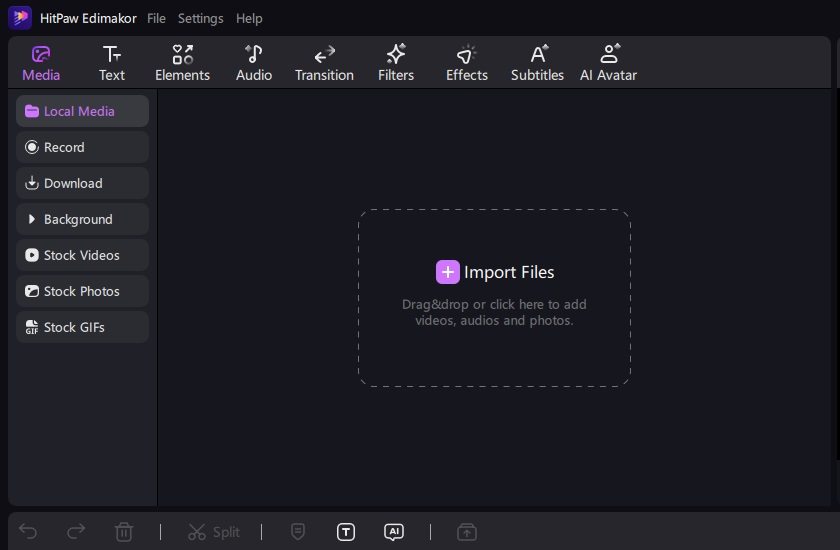


 HitPaw Edimakor
HitPaw Edimakor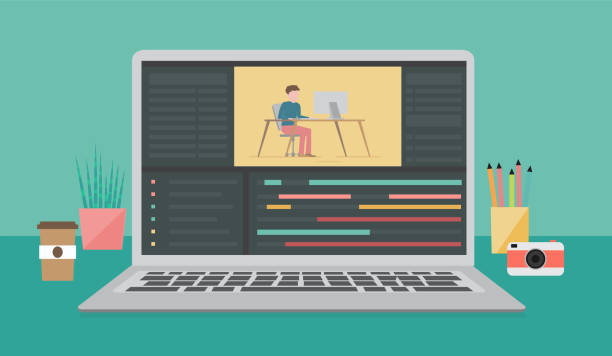


شارك هذه المقالة:
حدد تقييم المنتج:
محمد أمين
محرر HitPaw
أعمل بالقطعة منذ أكثر من خمس سنوات. دائمًا ما يثير إعجابي عندما أجد أشياء جديدة وأحدث المعارف. أعتقد أن الحياة لا حدود لها لكني لا أعرف حدودًا.
عرض كل المقالاتاترك تعليقا
إنشاء التعليقات الخاص بك لمقالات HitPaw